카드 인쇄하기
좋아하는 사진을 사용하여 기념일과 연례 행사를 위한 카드를 만들고 인쇄할 수 있습니다.

-
가이드 메뉴(Guide Menu) 화면에서 카드(Card)를 클릭합니다.
![그림: [가이드 메뉴] 화면](screens/m028.gif)
디자인 및 용지 설정(Set Design and Paper) 대화 상자가 나타납니다.
-
디자인, 주요 인물(Main People)의 인물 우선 순위, 용지 크기(Paper Size) 등을 설정한 다음 확인(OK)을 클릭합니다.
![그림: [디자인 및 용지 설정] 대화 상자](screens/m029.gif)
항목 편집 화면에 카드가 나타납니다.
 참고
참고- 높은 우선 순위로 설정되어 있는 경우에도 선택한 디자인에 따라 인물이 항목에 배치되지 않을 수 있습니다.
- 선택한 이미지의 사진 정보 또는 분석 결과에 따라 레이아웃이 예상과 다를 수 있습니다.
-
이미지 추가(Add Image)에서 카드를 만드는 데 사용할 이미지를 선택합니다.
자료 영역에 이미지가 나타납니다.
-
자료 영역의 이미지를 끌어 항목의 레이아웃 프레임에 놓습니다.
이미지를 레이아웃 프레임으로 이동하면 이미지 위에 화살표 아이콘이 나타납니다.
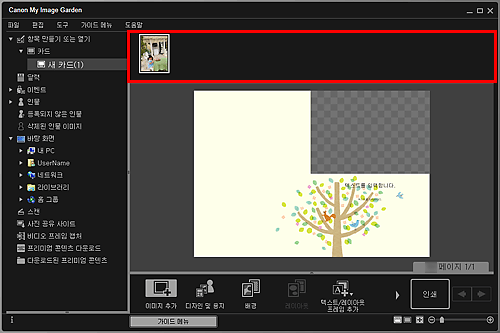
-
기호에 따라 항목을 편집합니다.

 참고
참고- 화면 왼쪽에 있는 전역 메뉴의 등록되지 않은 인물(Unregistered People)에 인물 식별 중(Identifying people)이 나타날 경우, 분석이 완료되지 않은 이미지에는 자동 배치가 적용되지 않으므로 결과가 예상과 다를 수 있습니다.
- 자동으로 배치된 이미지를 교체하려면 이미지 삽입하기를 참조하십시오.
-
화면의 오른쪽 아래에 있는 인쇄(Print)를 클릭합니다.
인쇄 설정 대화 상자가 나타납니다.
-
인쇄 매수, 사용할 프린터와 용지 및 기타 설정을 지정합니다.
![그림: [인쇄 설정] 대화 상자](screens/m031.gif)
 참고
참고- 인쇄 설정 대화 상자에 대한 자세한 내용은 인쇄 설정 대화 상자를 참조하십시오.
-
인쇄(Print)를 클릭합니다.

